关于as中import android.support.v7.widget.RecyclerView标红,换成androidx.recycleview.widget.RecycleView也标红问题的解决(仅供参考)
最近参考别人写的 Android app 代码,在运行时 ,import android.support.v7.widget.RecyclerView; 包导入有问题,问题原因是因为v7 v4 之类的包,因为更新升级,原来的一些jar被整合进别的包了,Google那边把iar包整合更新了,而我们现在在建项目时,也是AndroidX
具体解释,我是个渣渣,请看这个博主的解释:
Android Studio导入v7的RecyclerView时找不到以及support包与androidx包冲突的问题
ta说的非常详细清楚,以上只是我大概浏览之后的粗略理解
-------------------------分割线--------------------------------------------
大家伙,我错了,就算导入包我的as也检测不到。。(暴风哭泣),
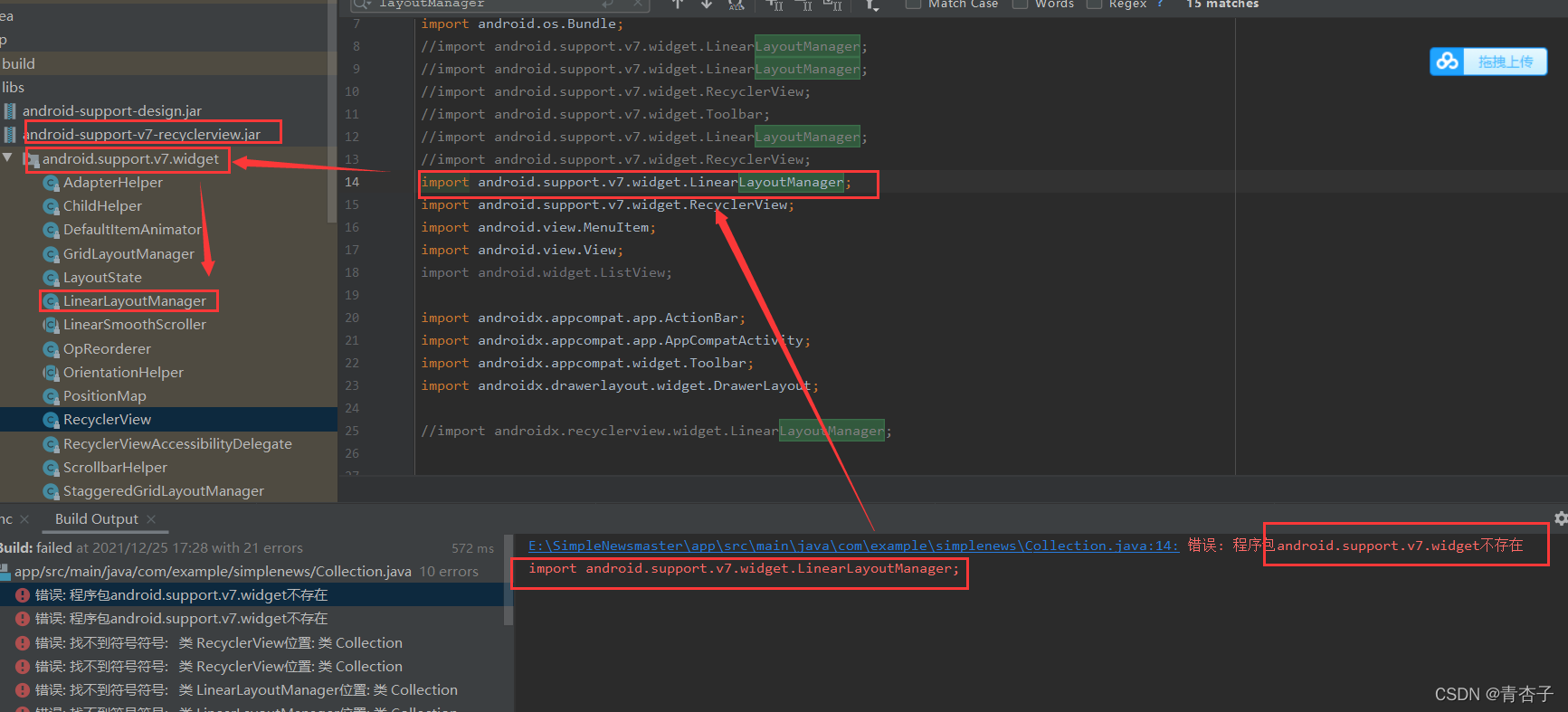
可是我明明已经导入了

解决方法:我最后还是看关于Androidx的新包里面的代码,把标红的语法问题解决了,有时候,标红是因为新版的jar包它有些方法被整合了,不存在了,还有改了参数和代码,需要用 Ctrl +鼠标左击 点那个方法,进入那个jar包中被锁的该类,阅读代码,修改代码,就解决了标红的语法问题。
如果有人导进去没有报跟我一样的错,那就往下面看,毕竟每个人as版本,环境都不一样,我不能保证你们导进去会不会报错,如果担心,觉得我这个帖子没用,请就此打住,后面别看了,别浪费时间。
-------------------------分割线--------------------------------------------
我换成 import androidx.recycleview.widget.RecycleView; 之后,变成 recycleview 标红,我很清楚是包的问题,但是我网上搜索了n久,各位大佬的帖子都是2019年左右的了,有些2020年的,也并没有解决我的问题,害,我implementation了无数个recycle的,都没用,我在Project Structure里 添加 library dependency 也没用,比如这里
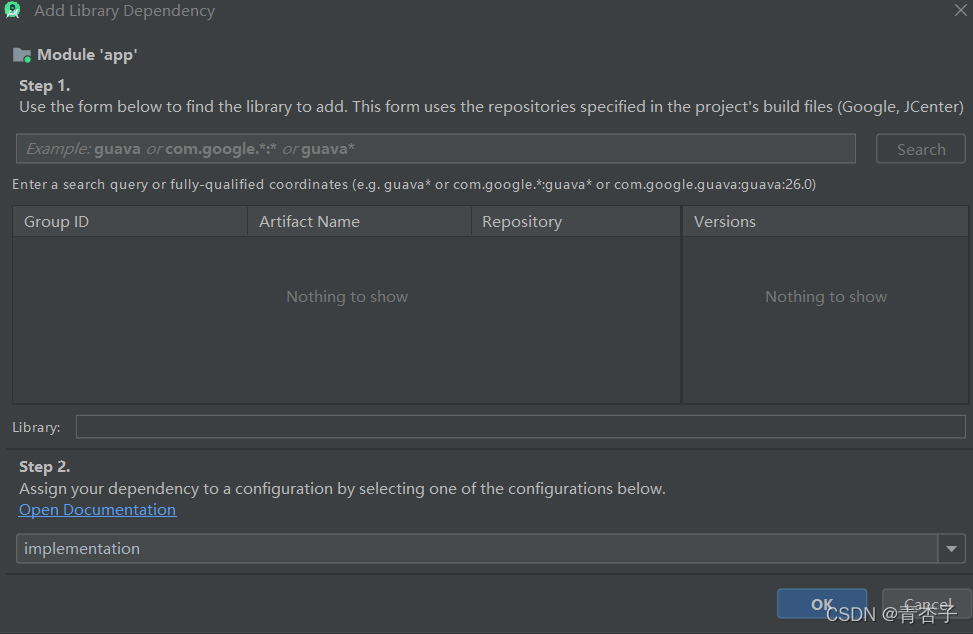
终于在网上找到了 jar包 ,才解决
包的链接如下:
链接:https://pan.baidu.com/s/1k46ylk0DfDtJrXxiSyYEzw
提取码:1234
里面我附赠了一个android-support-design.jar 包
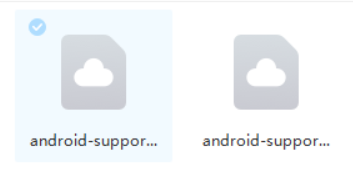
把这个jar包放在 你项目的lib文件夹下,再在as里,在Project目录下,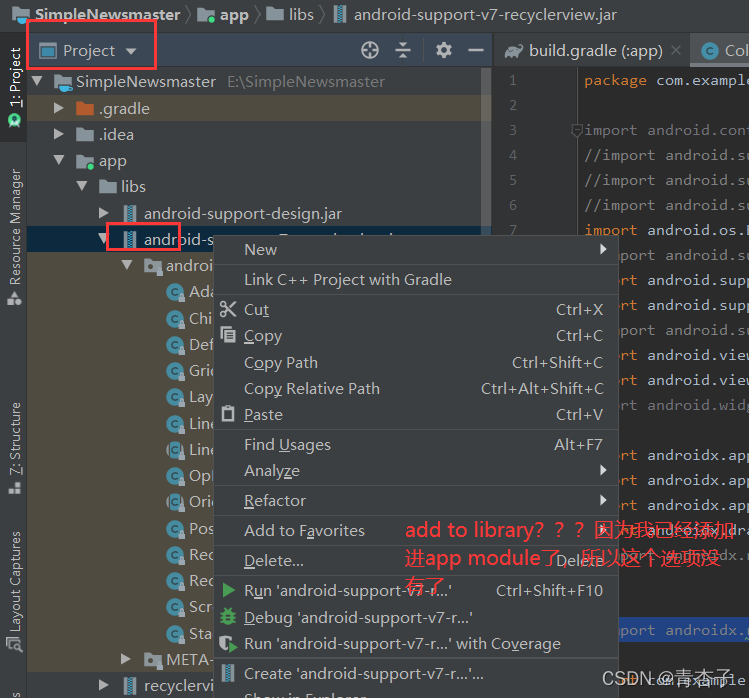
我那个 add to library 那个选项没有了,反正就是把这个jar 包添加进你的 module里面,不懂的可以百度一下 as怎么添加jar包进项目 ,因为这个jar包是
的,所以我们还是 导入这个 import android.support.v7.widget.RecyclerView;
然后你的 build.gradle底下就会出现这个引入的语句
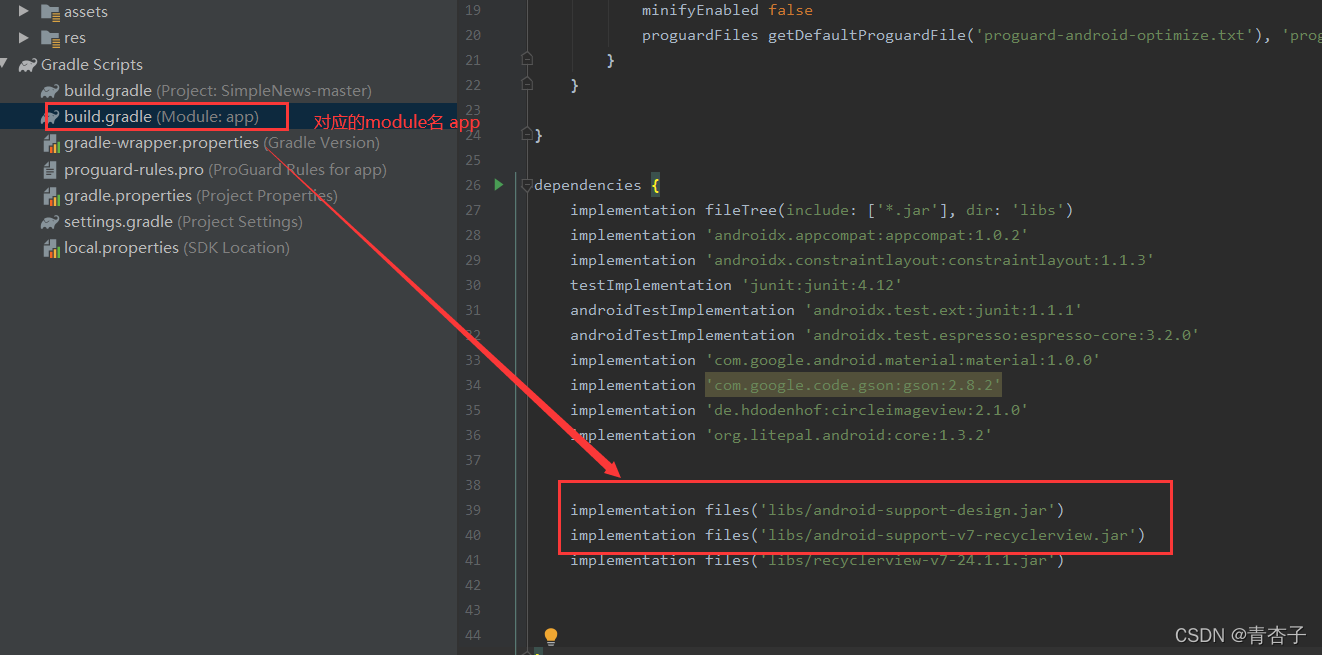
就可以了,解决了








 这篇博客讲述了在Android开发中遇到的AndroidX库迁移问题,特别是使用`android.support.v7.widget.RecyclerView`时出现的导入错误。作者尝试将导入语句改为`androidx.recyclerview.widget.RecyclerView`后仍然标红。解决方法包括详细检查新库的方法和参数变化,以及从网上找到的jar包进行添加。最终,通过导入特定的`android-support-design.jar`包并将其添加到项目中,成功解决了RecyclerView的导入和标红问题。
这篇博客讲述了在Android开发中遇到的AndroidX库迁移问题,特别是使用`android.support.v7.widget.RecyclerView`时出现的导入错误。作者尝试将导入语句改为`androidx.recyclerview.widget.RecyclerView`后仍然标红。解决方法包括详细检查新库的方法和参数变化,以及从网上找到的jar包进行添加。最终,通过导入特定的`android-support-design.jar`包并将其添加到项目中,成功解决了RecyclerView的导入和标红问题。
















 3918
3918

 被折叠的 条评论
为什么被折叠?
被折叠的 条评论
为什么被折叠?








